1、首先,直接在浏碎茯钍婵览器搜索“epic”,然后会搜索出Epic Games的官网,点击既进入epic官网,如图所示。

2、进入epic官网之后,点击页面右上角的“获取EPIC GAMES产品”,如图所示。
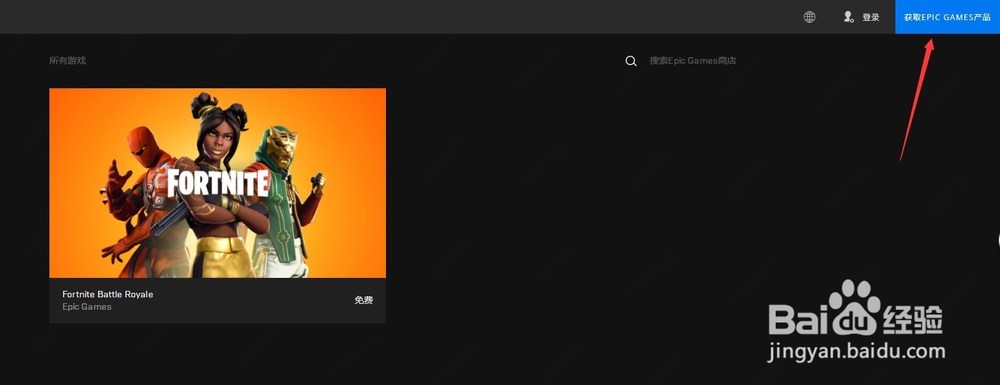
3、然后会弹出下载的窗口,可以看到安装包的大小为32M,选择要保存的地址,然后点击“下载”,如图所示。

4、待下载完成之后,打开目标文件夹,进入之后可以看到下载好的安装包,双击点击,就可以进入安装,如图所示。

5、进入安装之后,默认是安装到C盘,选择要安装的系统路径,如图所示。

6、然后会有一个下载更新的过程,更新包大约135M左右,如图所示。

7、更新完成之后,需要进行注册登录,注册成功,进行登录就可以了,如图所示。
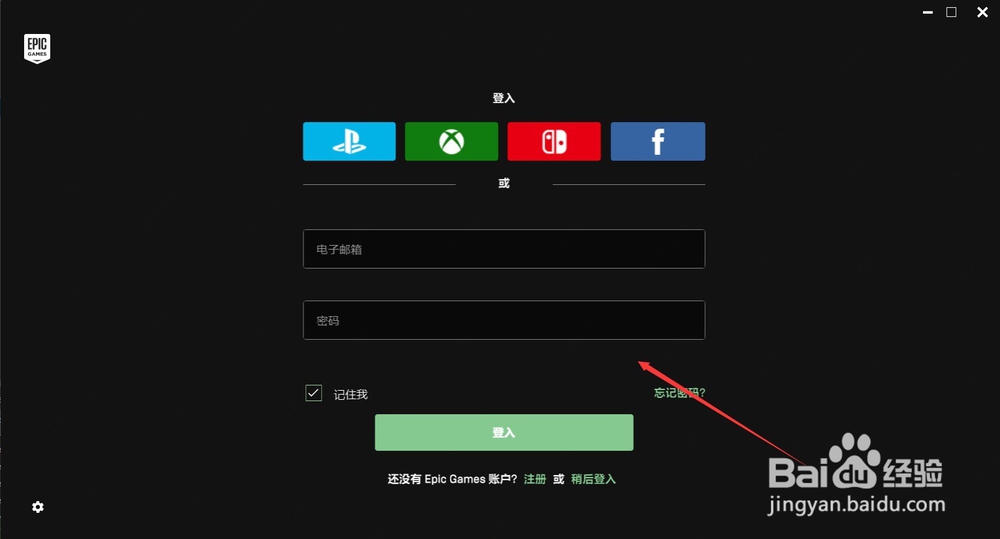
8、登陆成功之后,就可以进入epic游戏产品的首页了,然后找到“僵尸世界大战”,就可以了,如图所示。


9、然后进行购买就可以了,目前有两种支付方式,支付完成就可以购买了,如图所示。

10、以上就是epic怎么买僵尸世界大战的方法介绍,希望可以帮到大家。